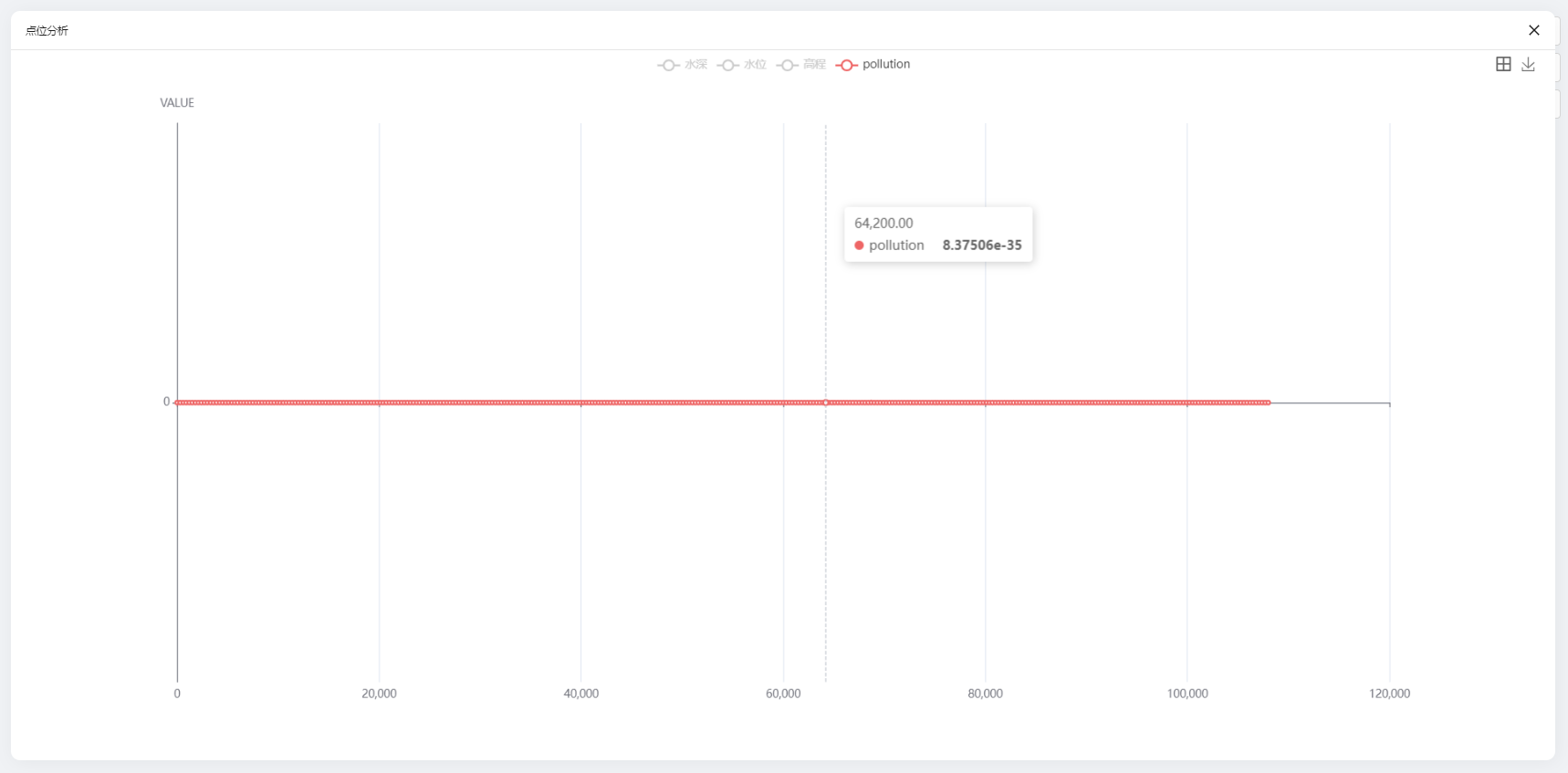案例11 - 猫猫头水库污染扩散过程模拟
1. 案例介绍
本案例介绍如何利用CAE365二维水动力模块,搭建猫猫头水库的仿真模型,进行猫猫头水库污染扩散过程的仿真预演。
2. 操作说明
2.1 矢量数据
将研究区域的坐标系设置为3857:
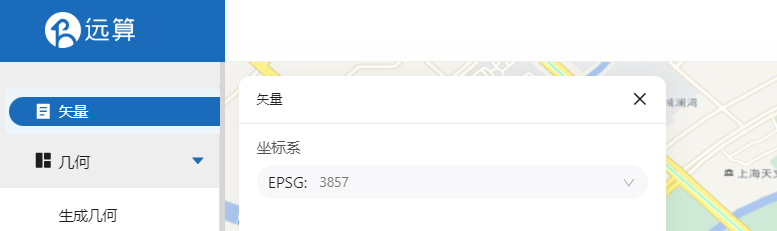
利用画轮廓工具,描绘一个猫猫头,命名头保存。
再利用画轮廓工具,描绘猫猫头的右眼,命名右眼保存。
再利用画轮廓工具,描绘猫猫头的左眼,命名左眼保存。
再利用画轮廓工具,描绘猫猫头的嘴,命名嘴保存。
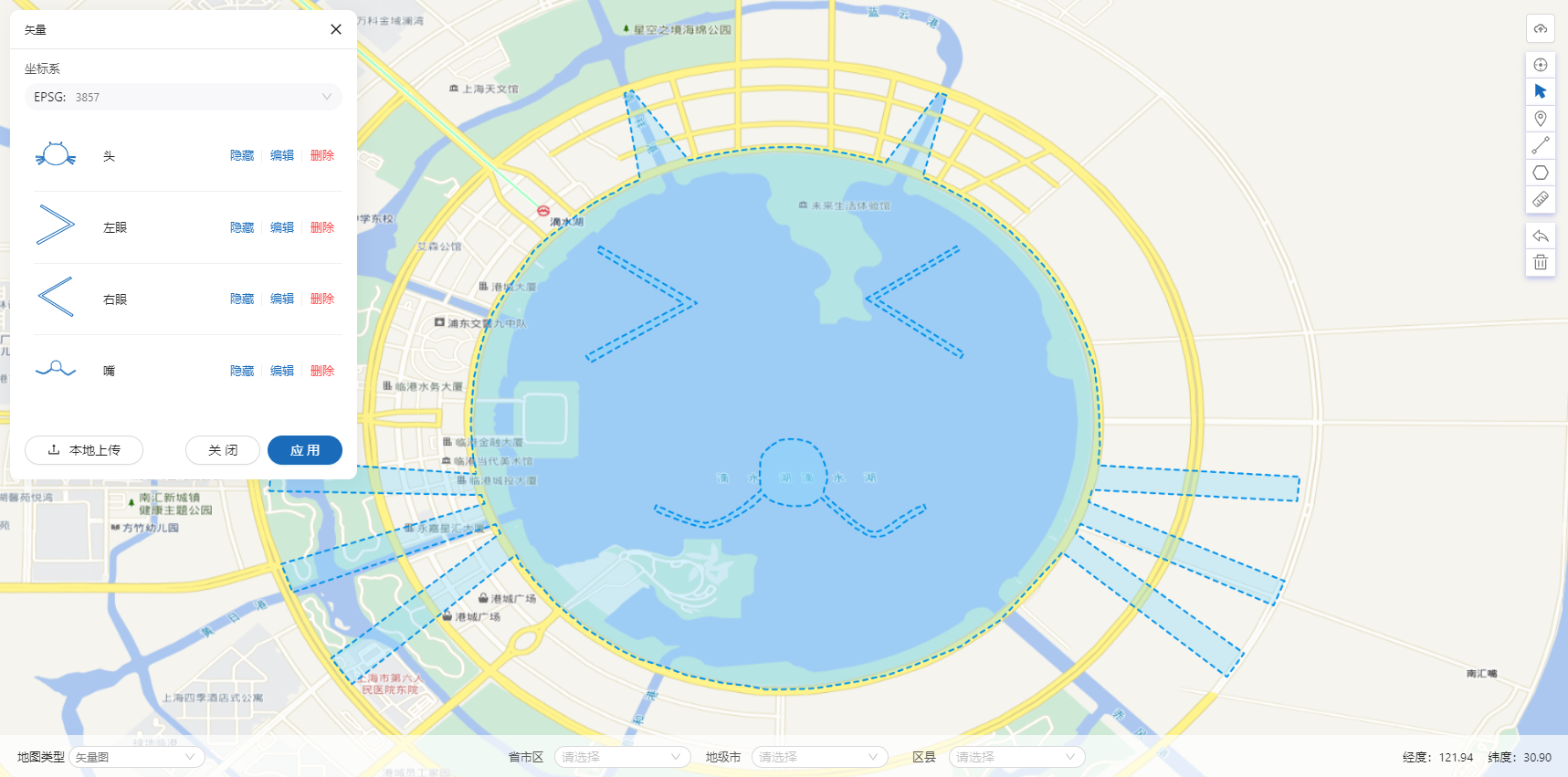
利用标点工具在研究区域内选择感兴趣的点位,命名保存。
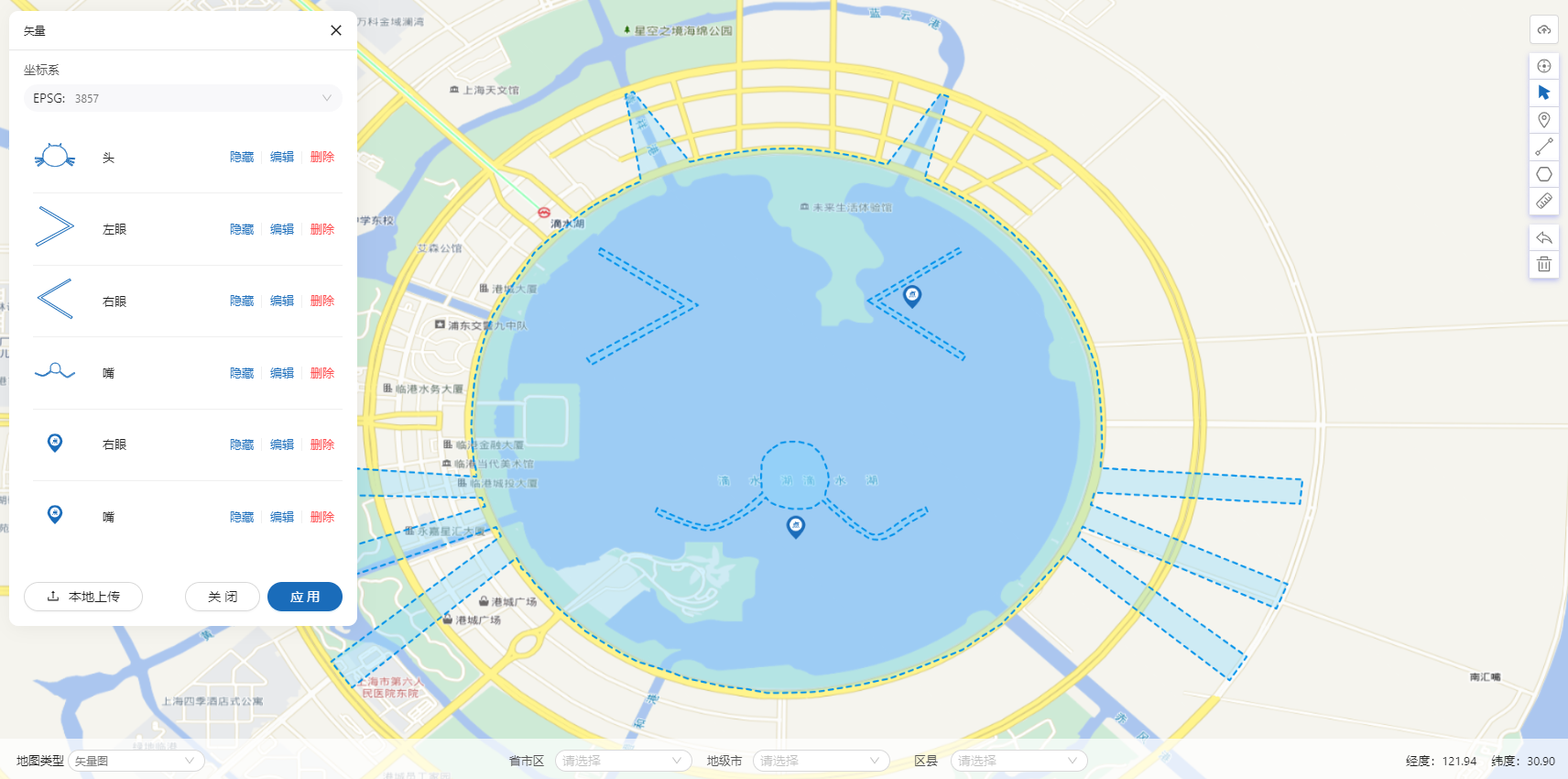
2.2 生成几何
点击几何,点击生成几何,在窗口中选择主网格轮廓为【头】研究区域,将【右眼】、【左眼】、【嘴】区域为子网格轮廓,并将其设置为不可淹没区域。
点击生成几何,即可获得以下形状:
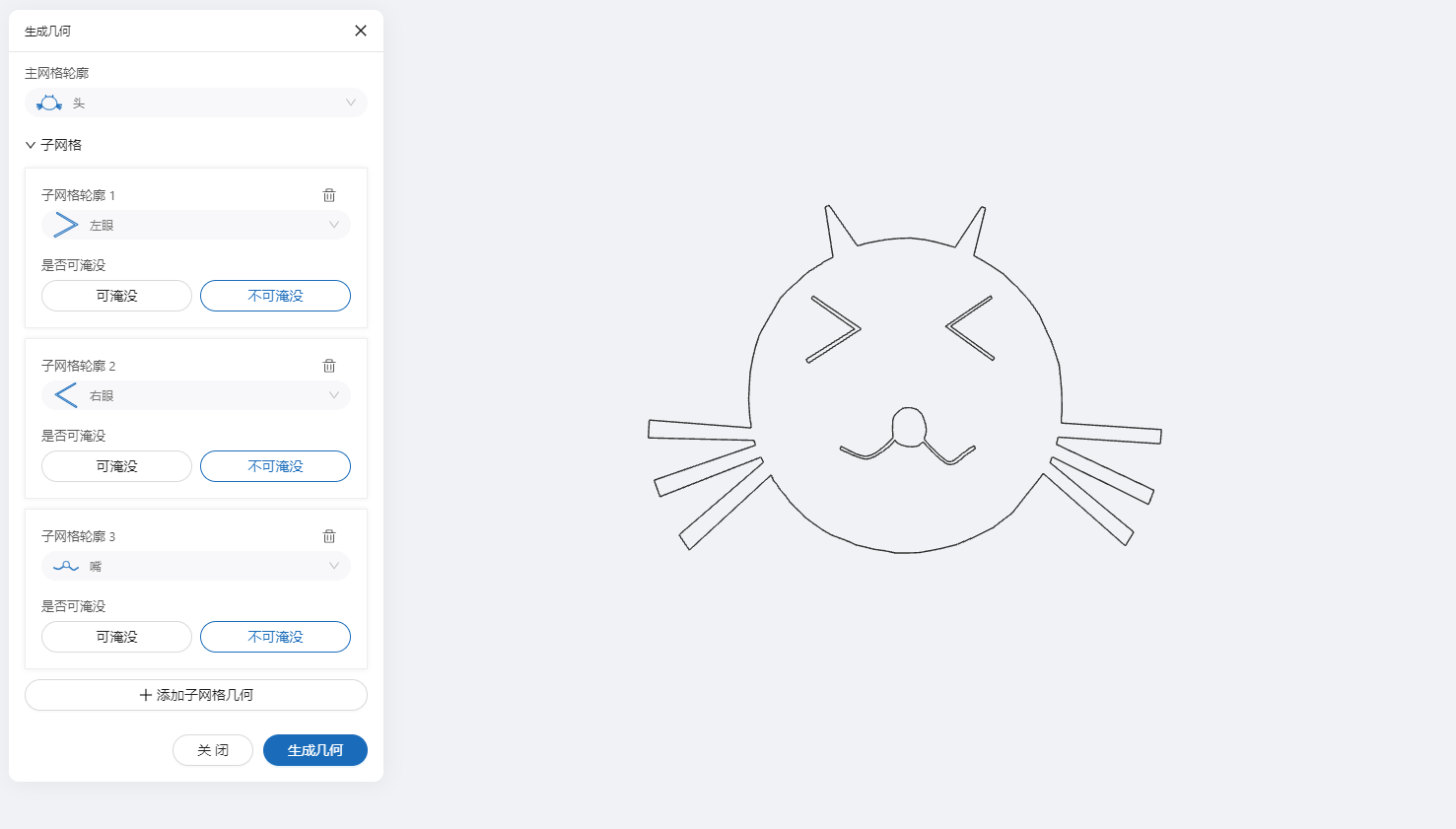
点击【几何分组】,点击【添加】,即可添加分组。在选择线段分组时,用鼠标靠近想要选中的线段,被靠近的线段会变成绿色,点击后该线段被选中并变成红色。以下是笔者选择的分组供参考。
选择如下位置的线段,将分组命名为【in1】,点击应用。
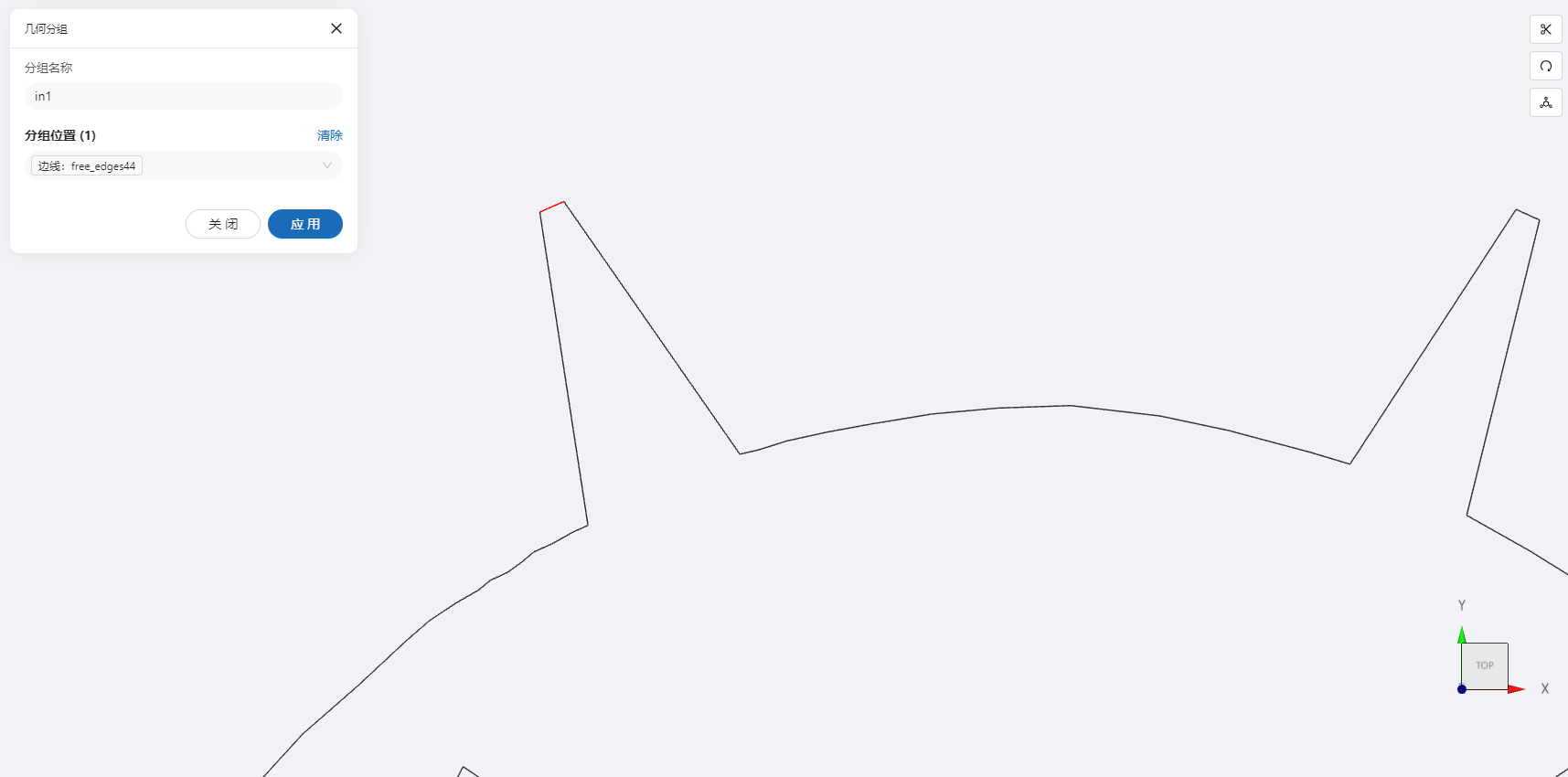
选择如下位置的线段,将分组命名为【in2】,点击应用。
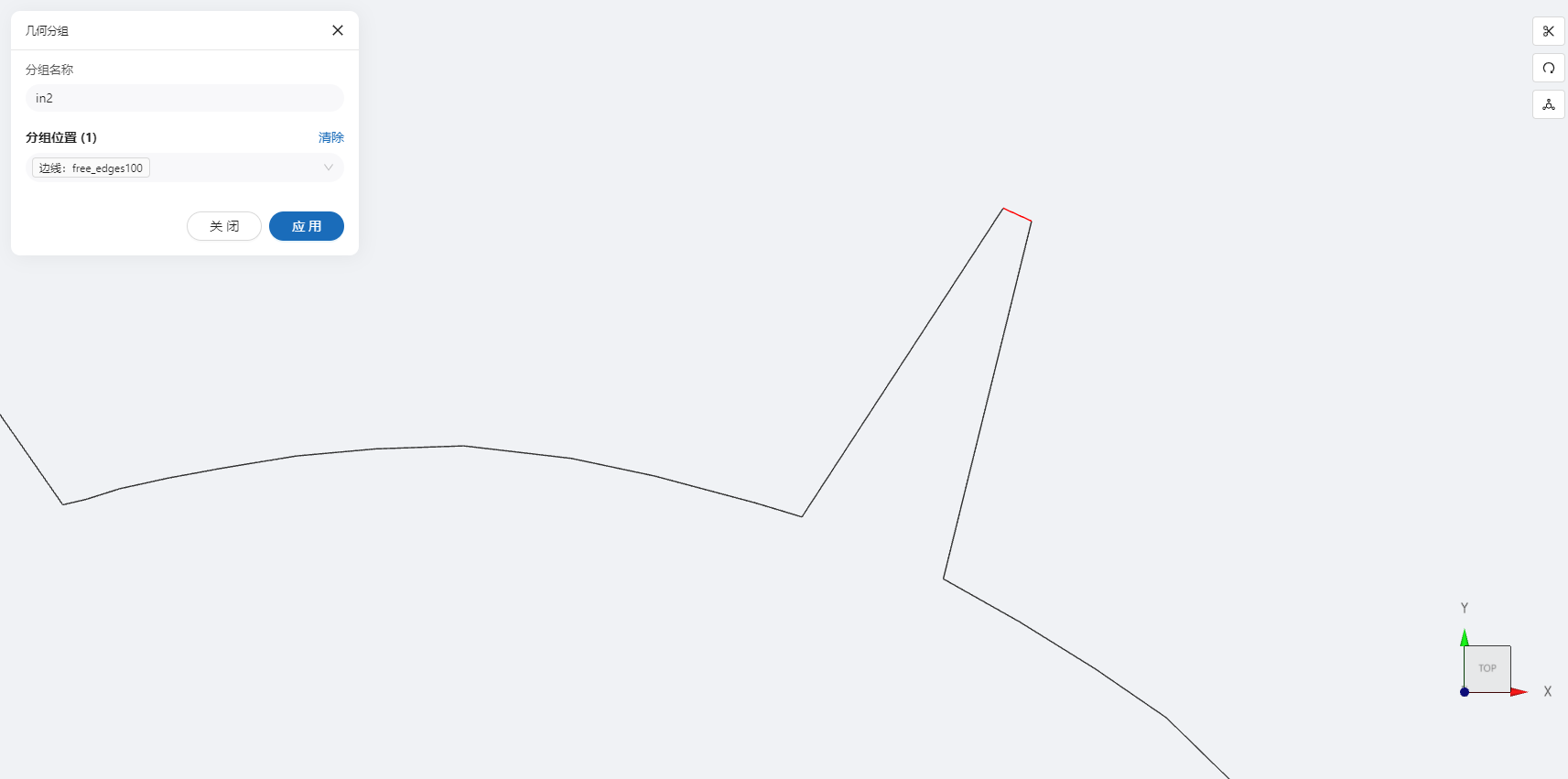
选择如下位置的线段,将分组命名为【out1】,点击应用。
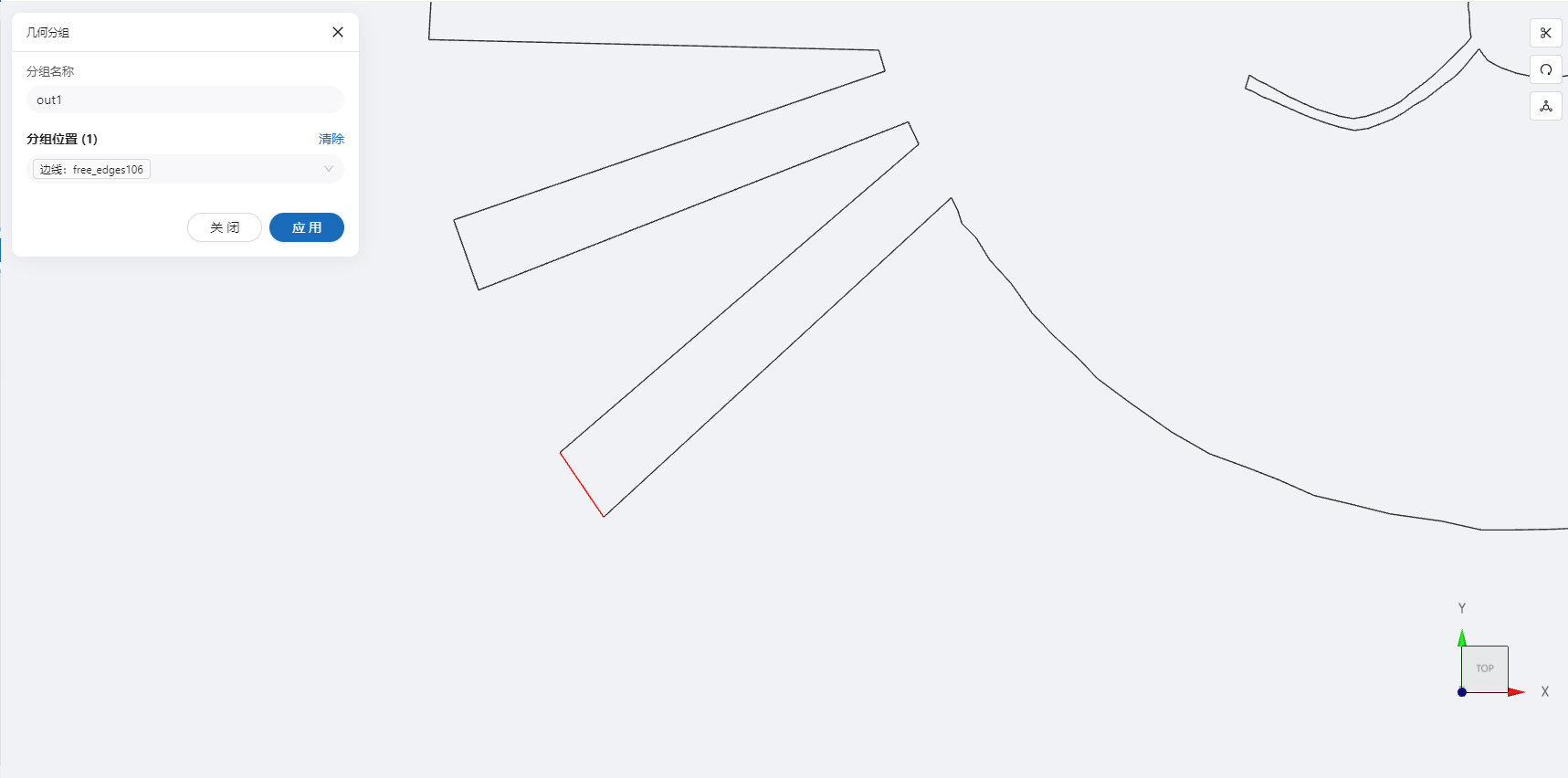
选择如下位置的线段,将分组命名为【out2】,点击应用。
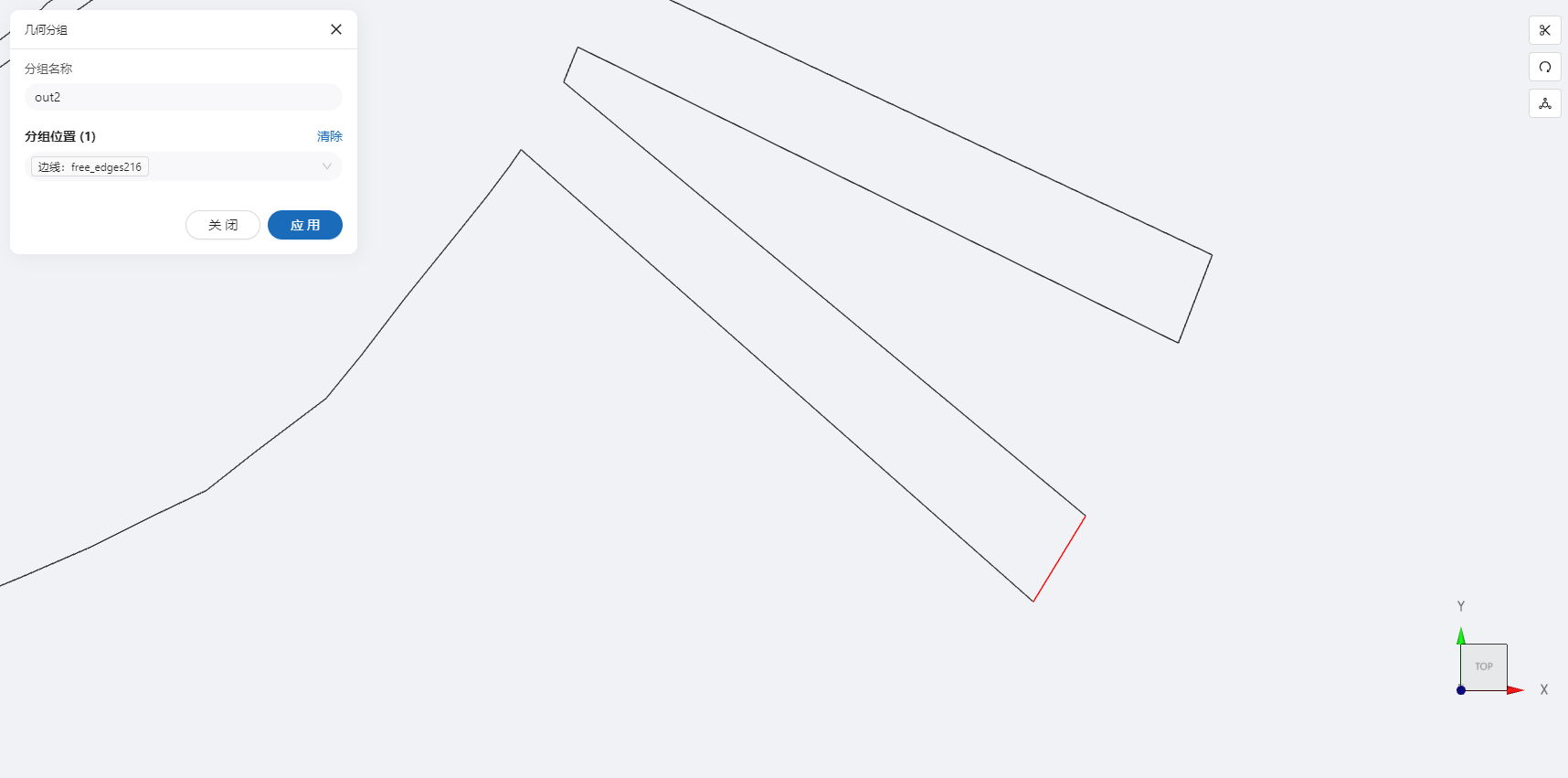
2.3 生成网格
点击网格,点击生成网格,在弹出的窗口中配置主网格尺寸,【最大尺寸】设为【20】,【最小尺寸】设为【10】,点击生成网格。
稍等片刻后,可以看到图中生成了网格,滚动滚轮可以放大缩小视图,右键拖拽可以平移视图。
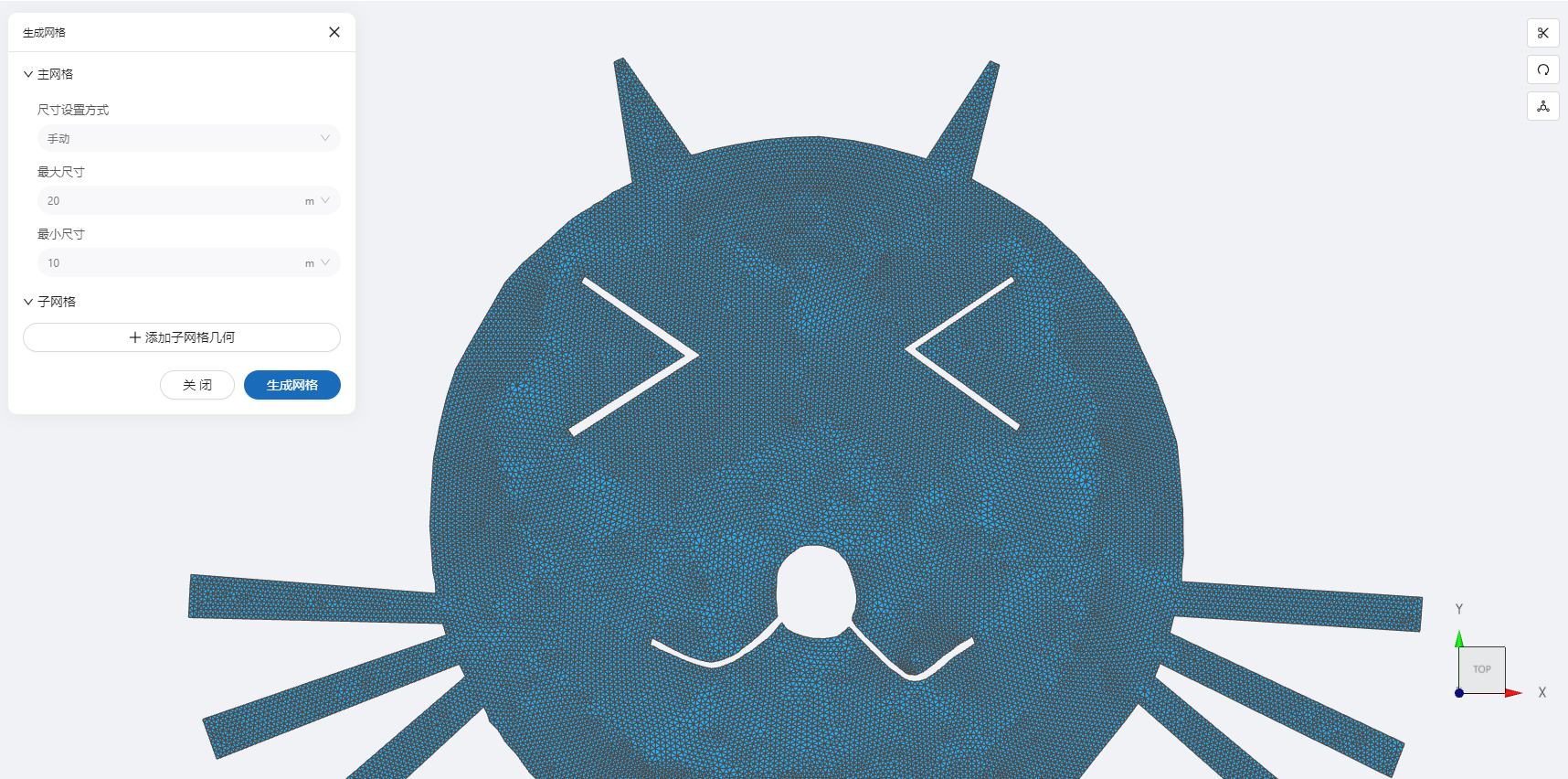
接下来对网格进行地形赋值。点击左侧导航栏的【网格赋值】,点击添加按钮,会弹出赋值窗口。
- 赋值类型:高程
- 名称:高程
- 赋值范围:头
- 数值数据类型: 常值
- 上传地形数据: -4
点击应用,赋值后网格如下图所示:
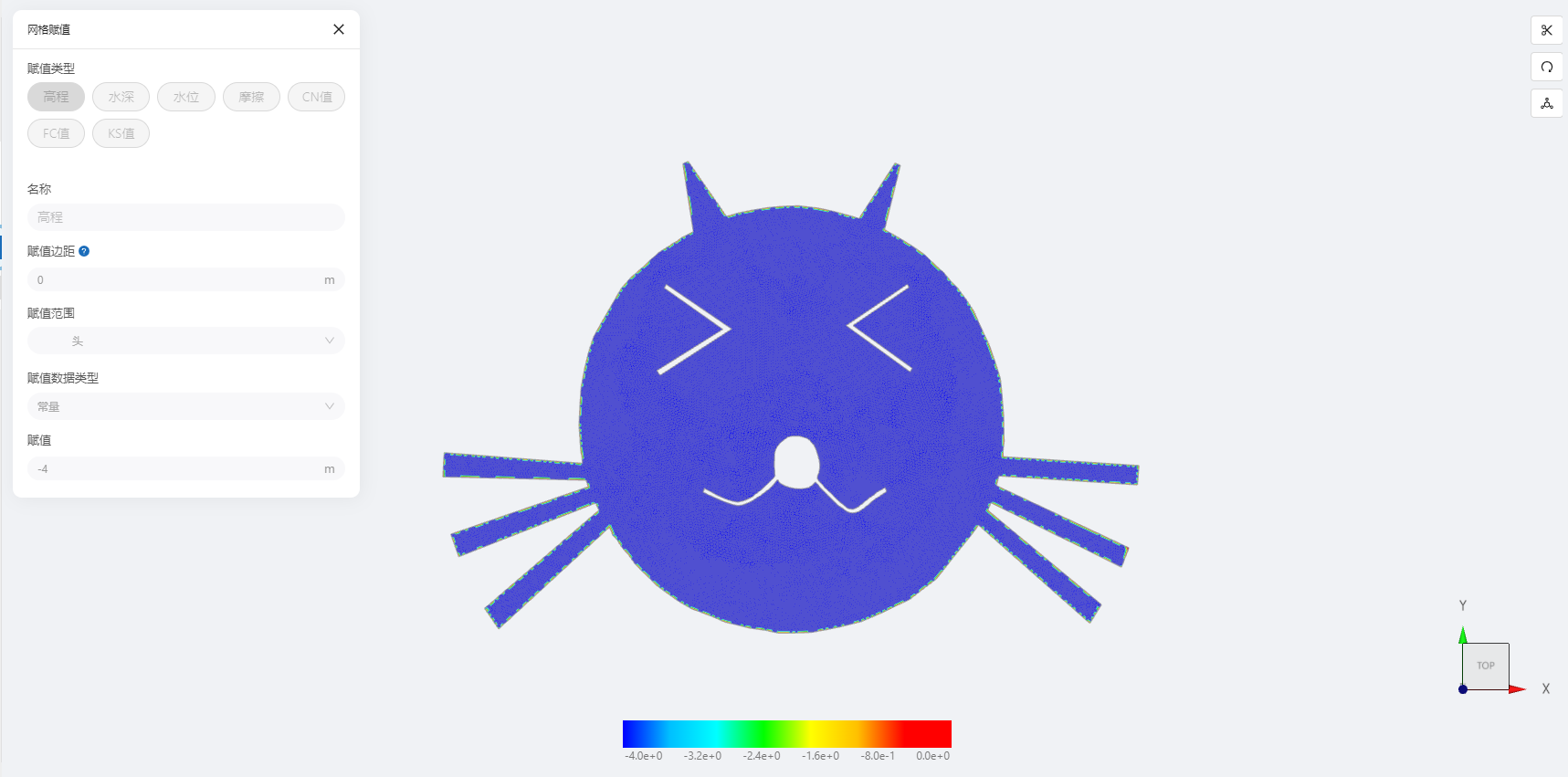
2.4 模型参数
点击展开【模型】菜单。
2.4.1 初始条件
点击【初始条件】,选择【均匀】初始场,设置初始【水位】为初始变量,初始水位为【10m】。【打开】是否有示踪物的开关,点击【加号】按钮添加一个示踪物,示踪物名称为【pollution】,初始浓度设为【0】,点击应用。
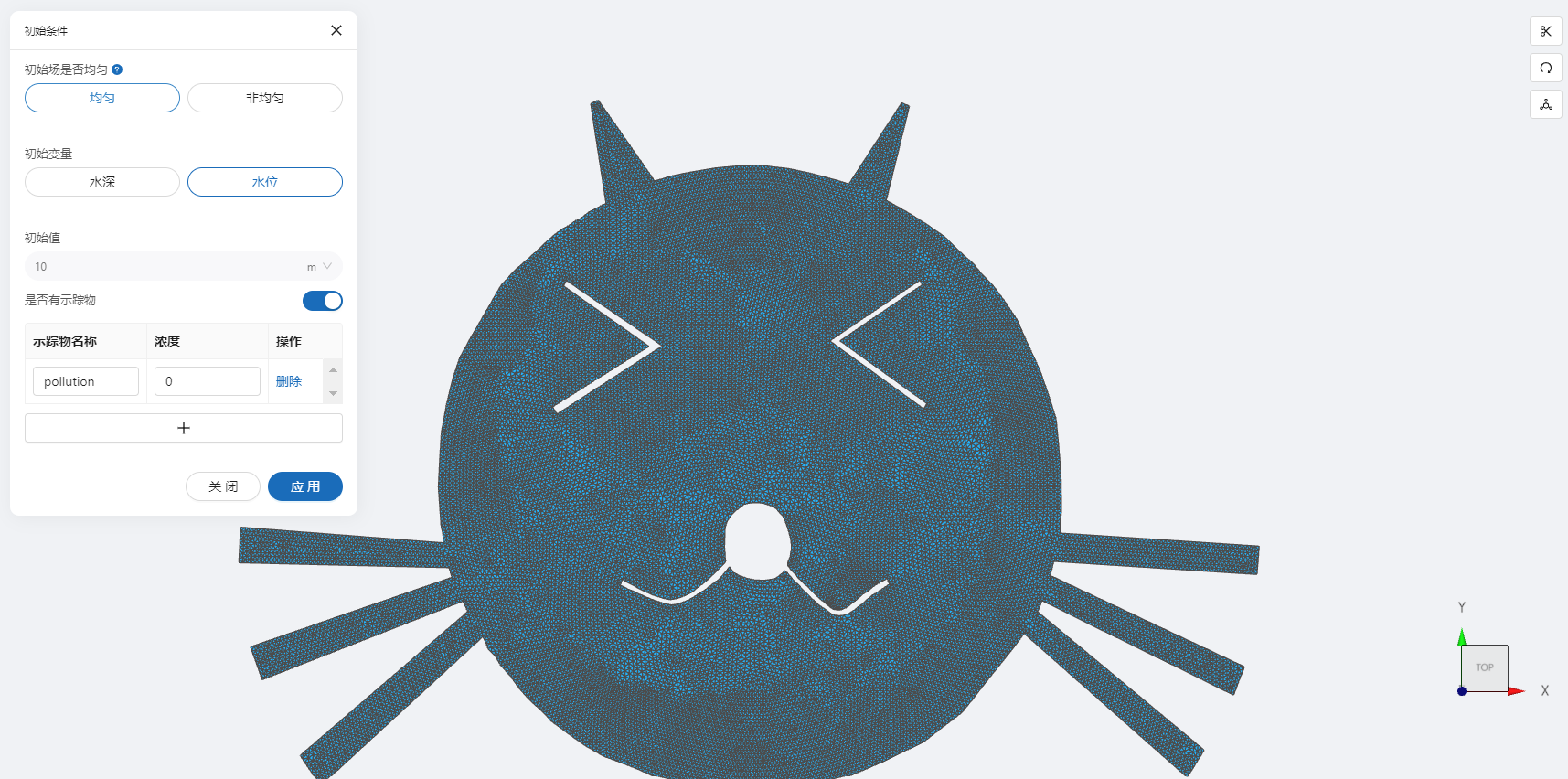
2.4.2 边界条件
点击【边界条件】,点击加号,设置添加边界条件。
边界一:添加设定【流量边界】,命名为【入口边界1】,设定一个恒定流量【300】立方米每秒,【打开】是否有示踪物按钮,选择【常数示踪物】,将示踪物浓度设为【10】,施加位置选择【in1】分组。
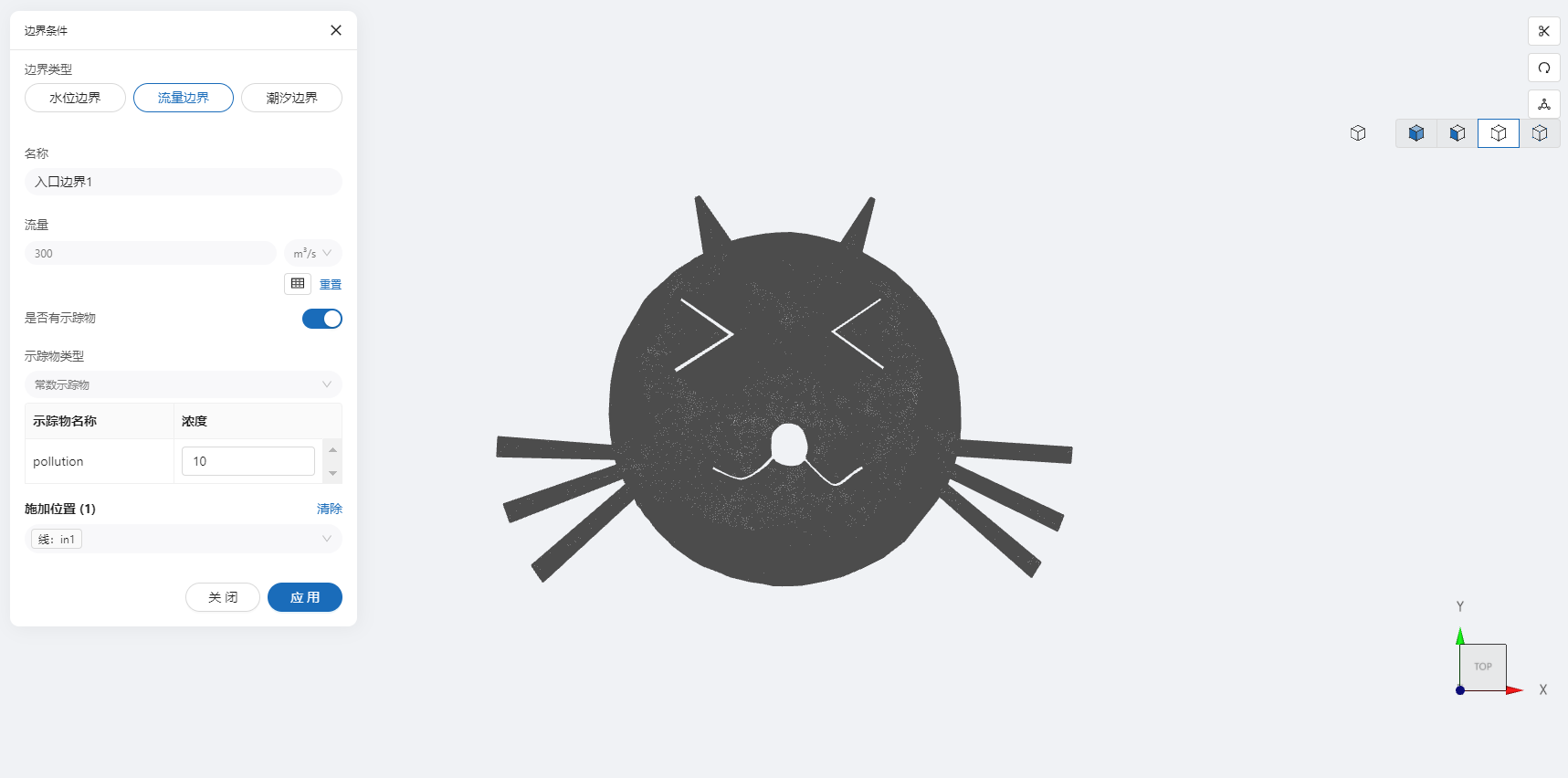
边界二:添加设定【流量边界】,命名为【入口边界2】,设定一个恒定流量【300】立方米每秒,【打开】是否有示踪物按钮,选择【常数示踪物】,将示踪物浓度设为【10】,施加位置选择【in2】分组。
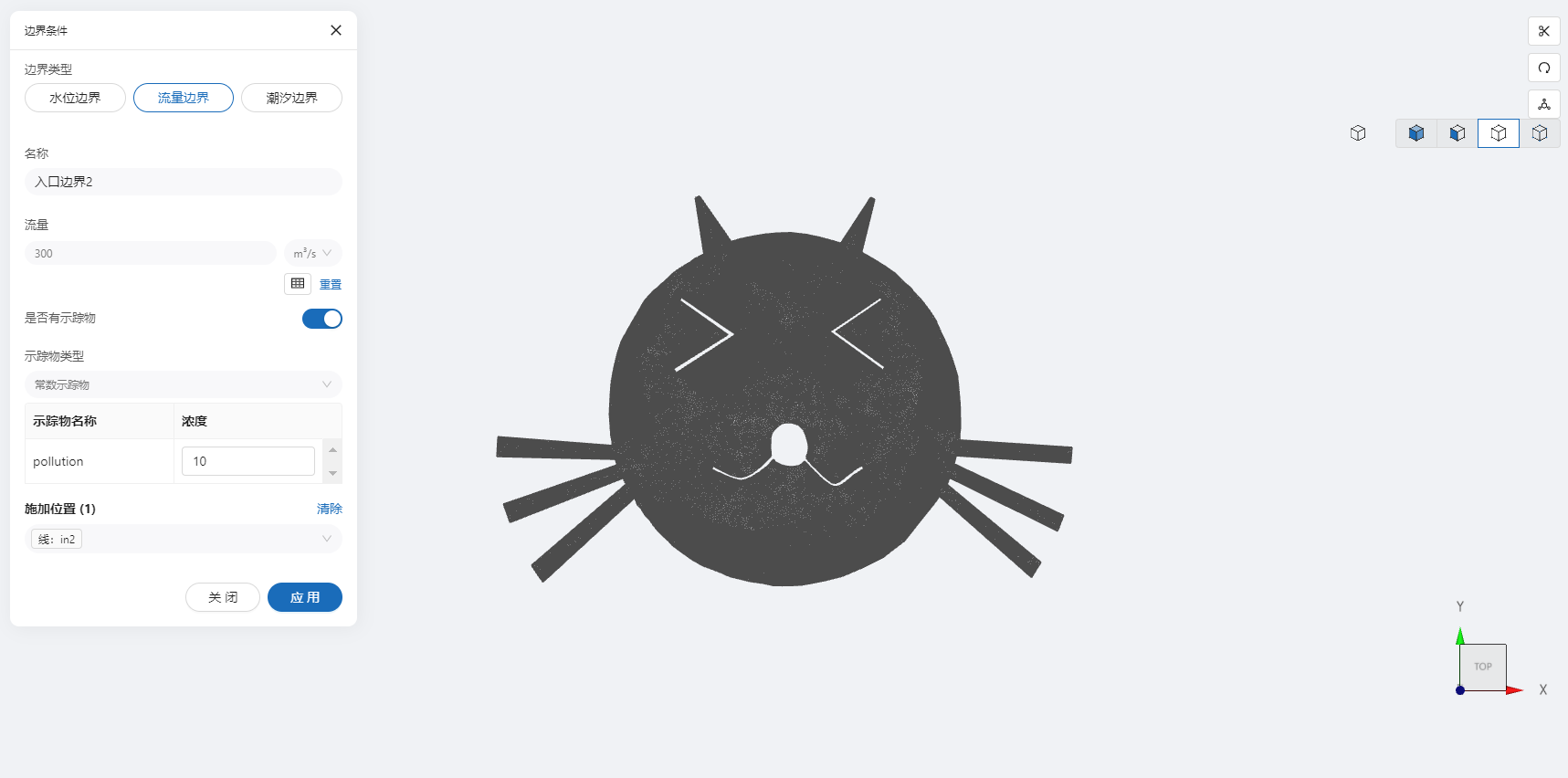
边界三:添加设定【水位边界】,命名为【出口边界1】,设定一个恒定水位【10】米,施加位置选择【out1】分组。
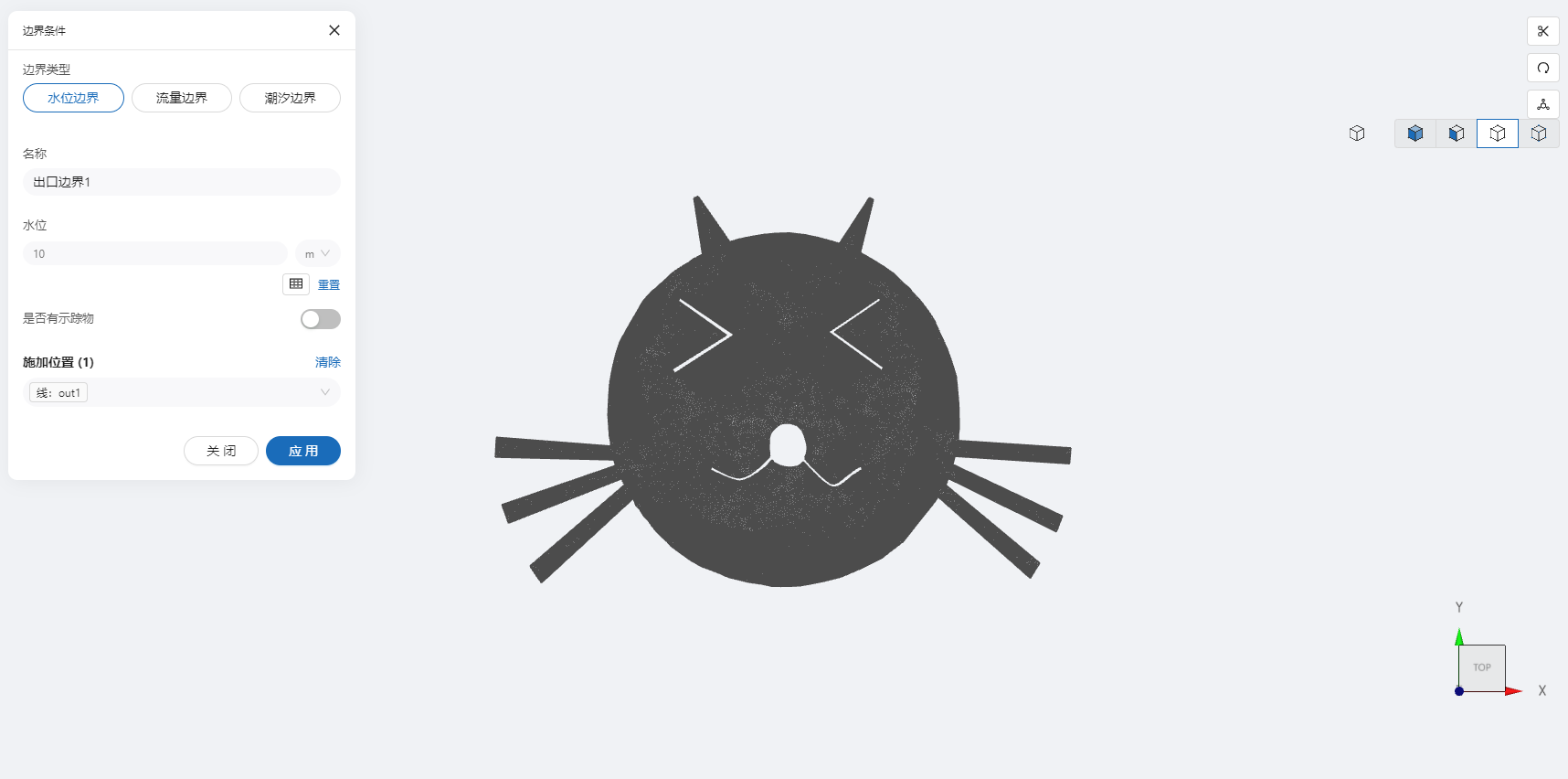
边界四:添加设定【水位边界】,命名为【出口边界2】,设定一个恒定水位【10】米,施加位置选择【out2】分组。
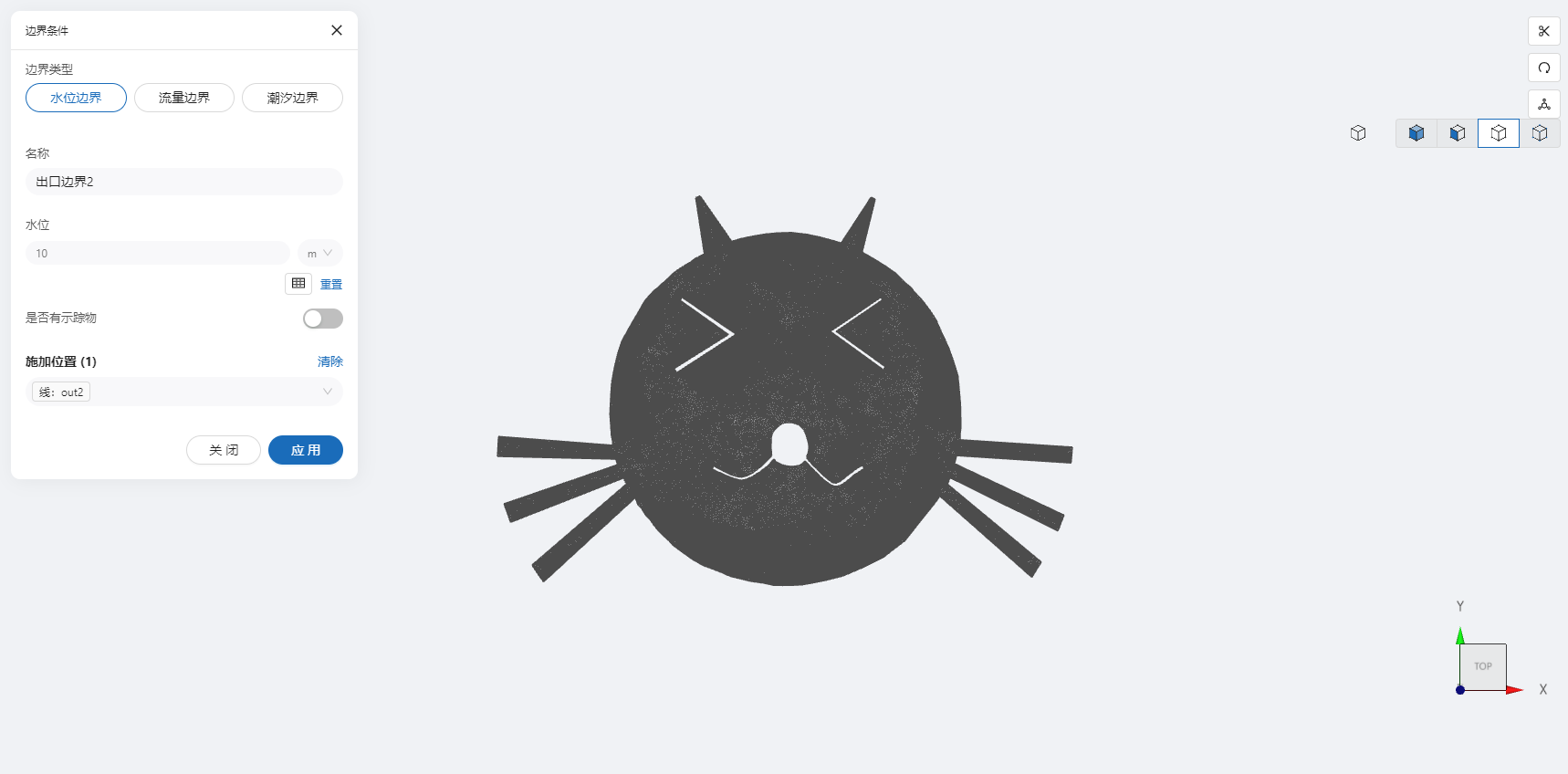
2.4.3 底部摩擦
设置【曼宁公式】为摩擦模型,设置【均匀】摩擦系数,并将摩擦系数设置为【0.05】。
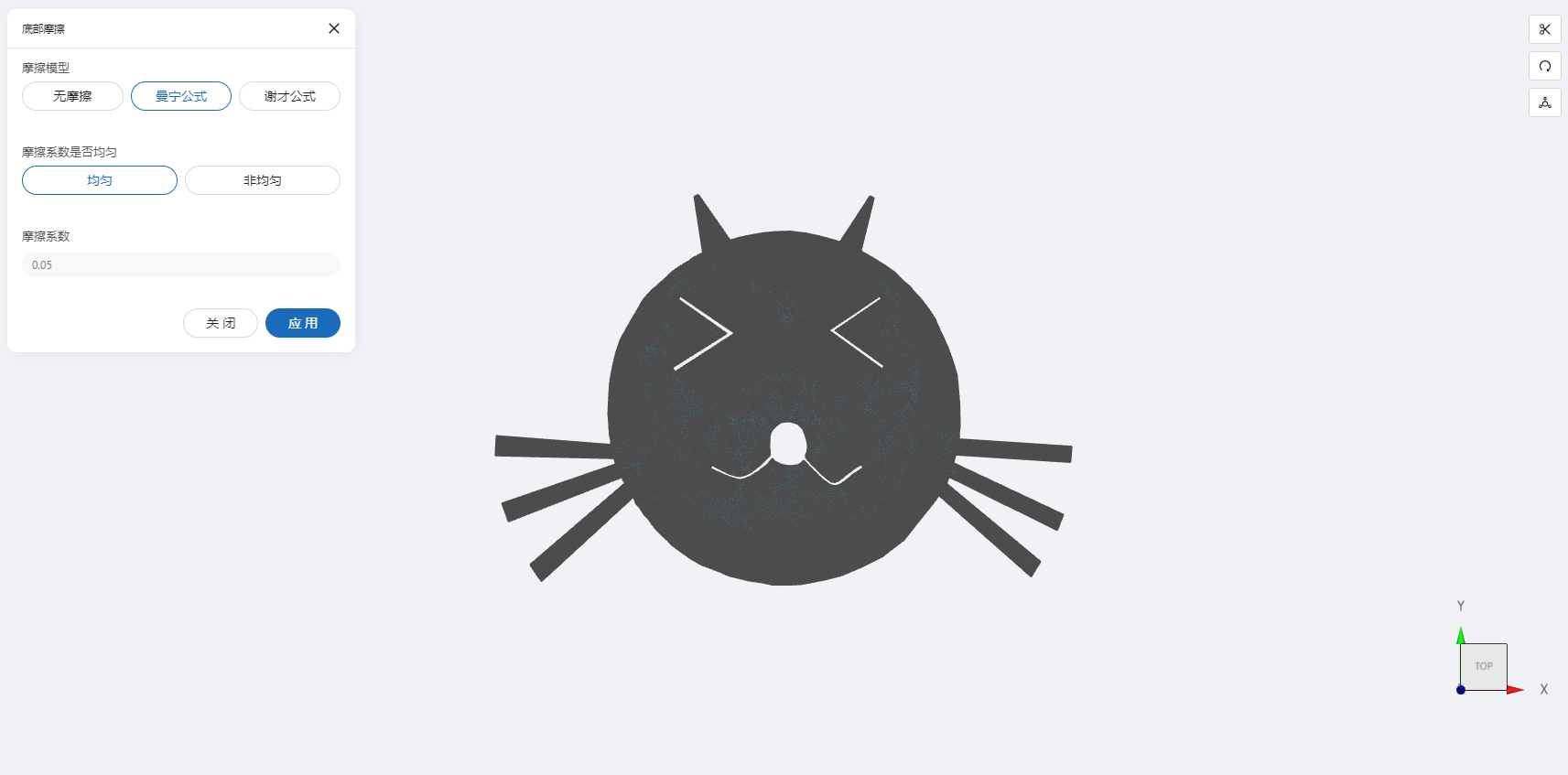
2.4.4 天气因素
设置【天气模型】为简化降雨模型,设置【降雨强度】为300毫米每天,设置【降雨时差长】为12小时。
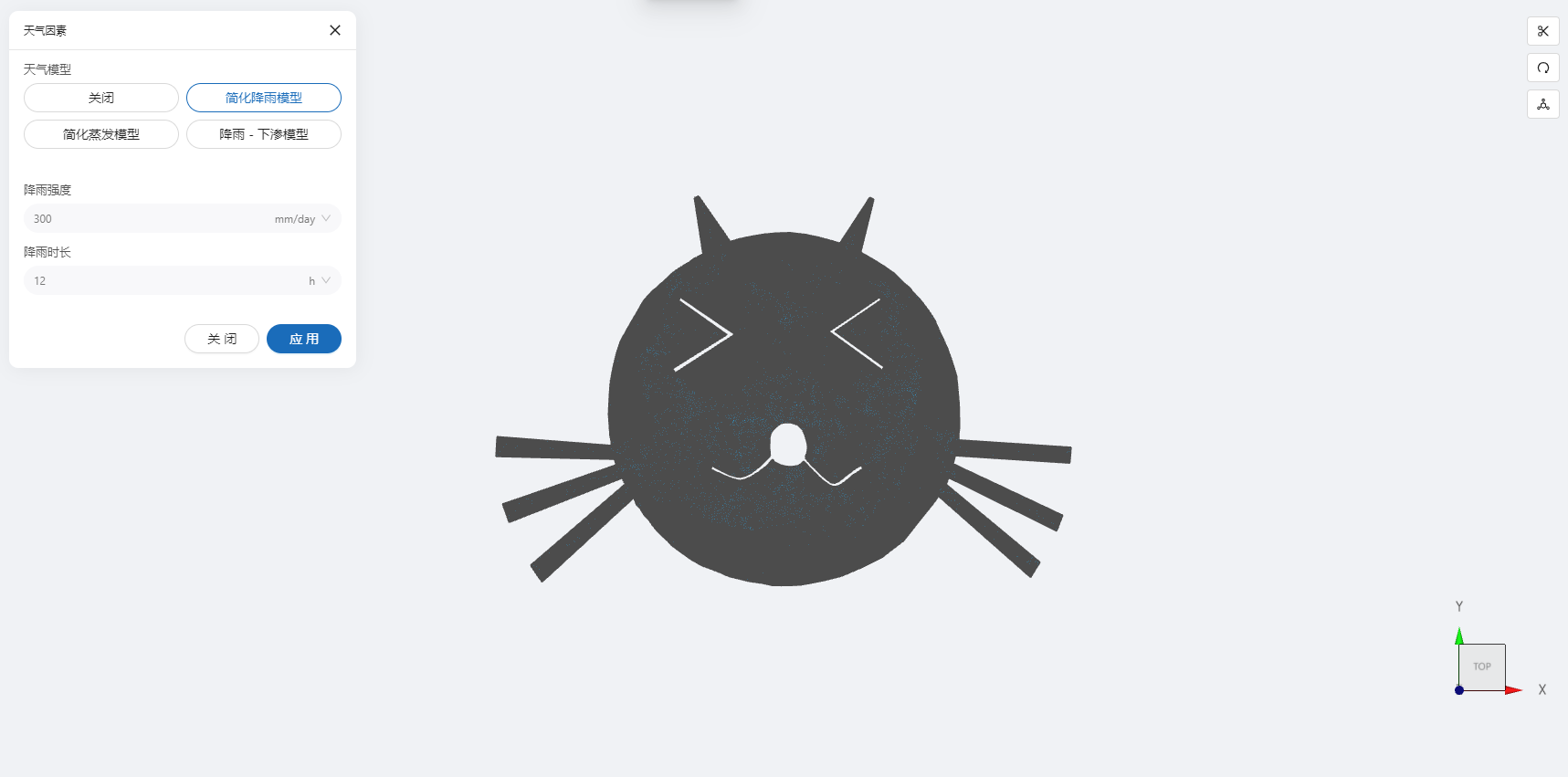
其余模型参数设置保持默认即可。
2.5 计算时间
在计算时间选项卡中设置计算步长和计算时间。为保证计算稳定,这里设置时间步长为【10】s,模拟总时间为30小时,即【108000】s。
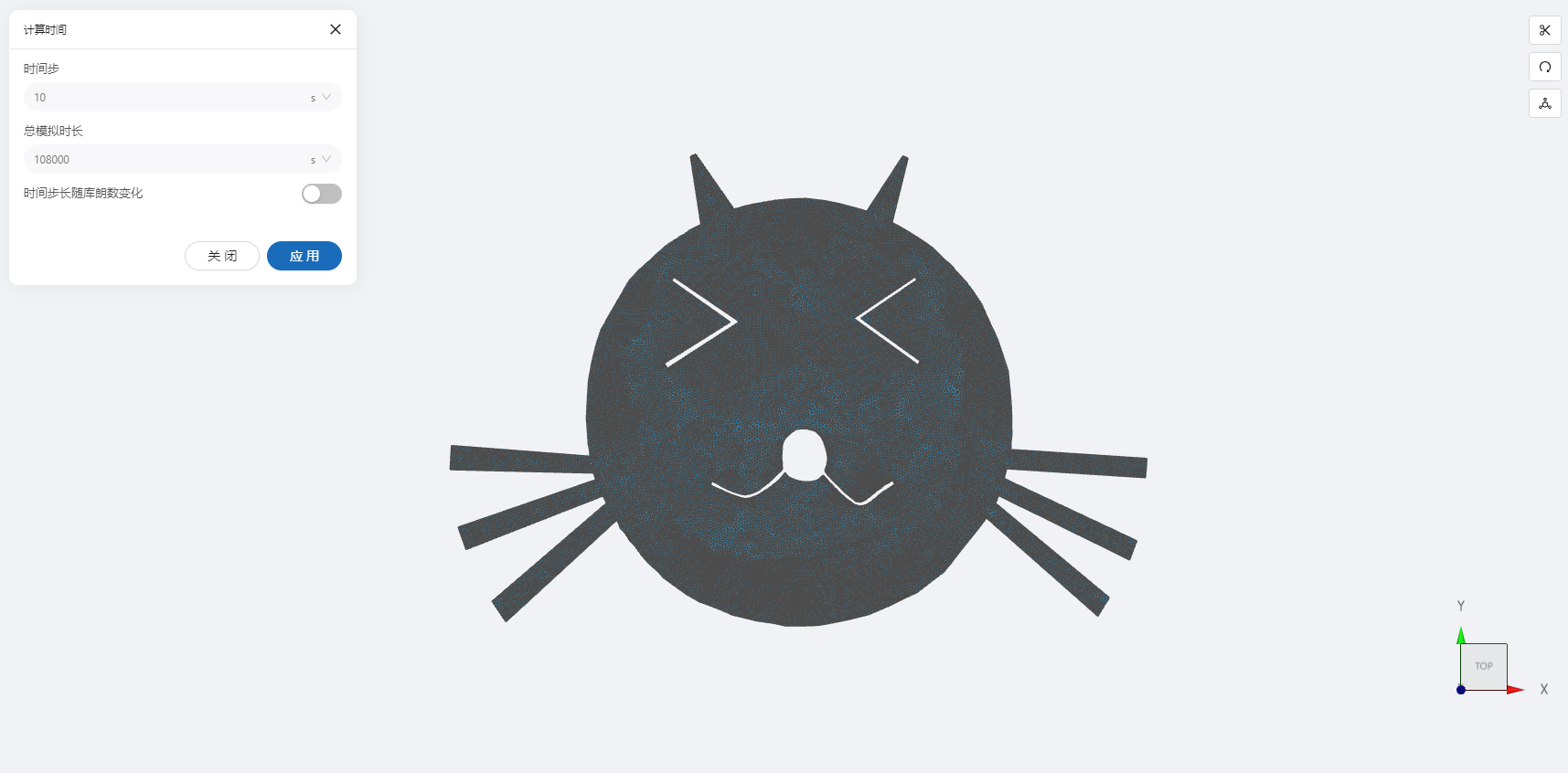
2.6 结果配置
在结果界面可以勾选自己感兴趣的变量,笔者勾选了【水深】、【水位】、【高程】、【示踪物】。并设定结果输出频率为30时间步/帧,即每30×10 = 300 秒 输出一个结果。
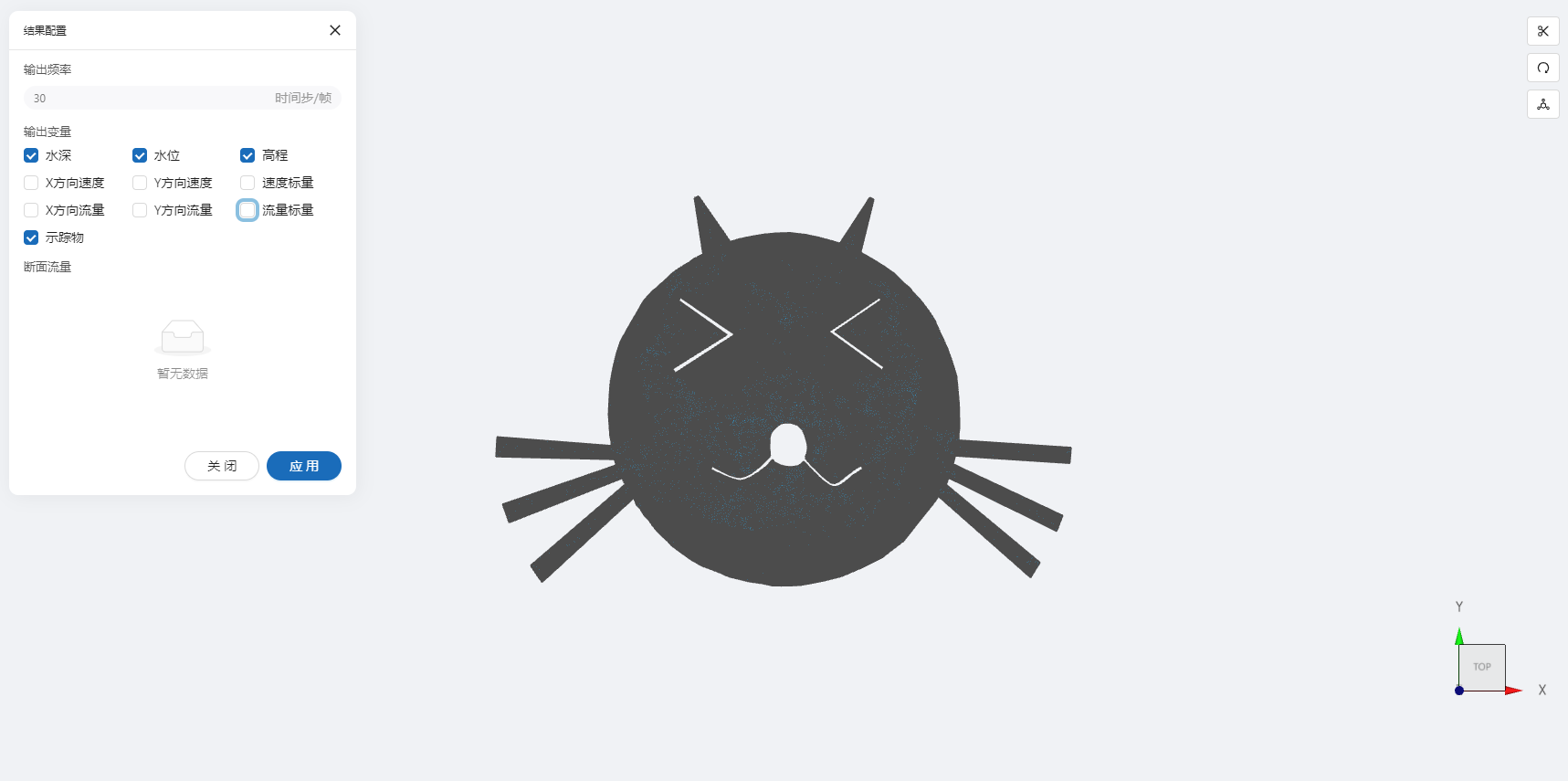
2.7 仿真计算
点击左侧菜单栏中的仿真计算,选择计算核数为【32核】,点击提交计算。
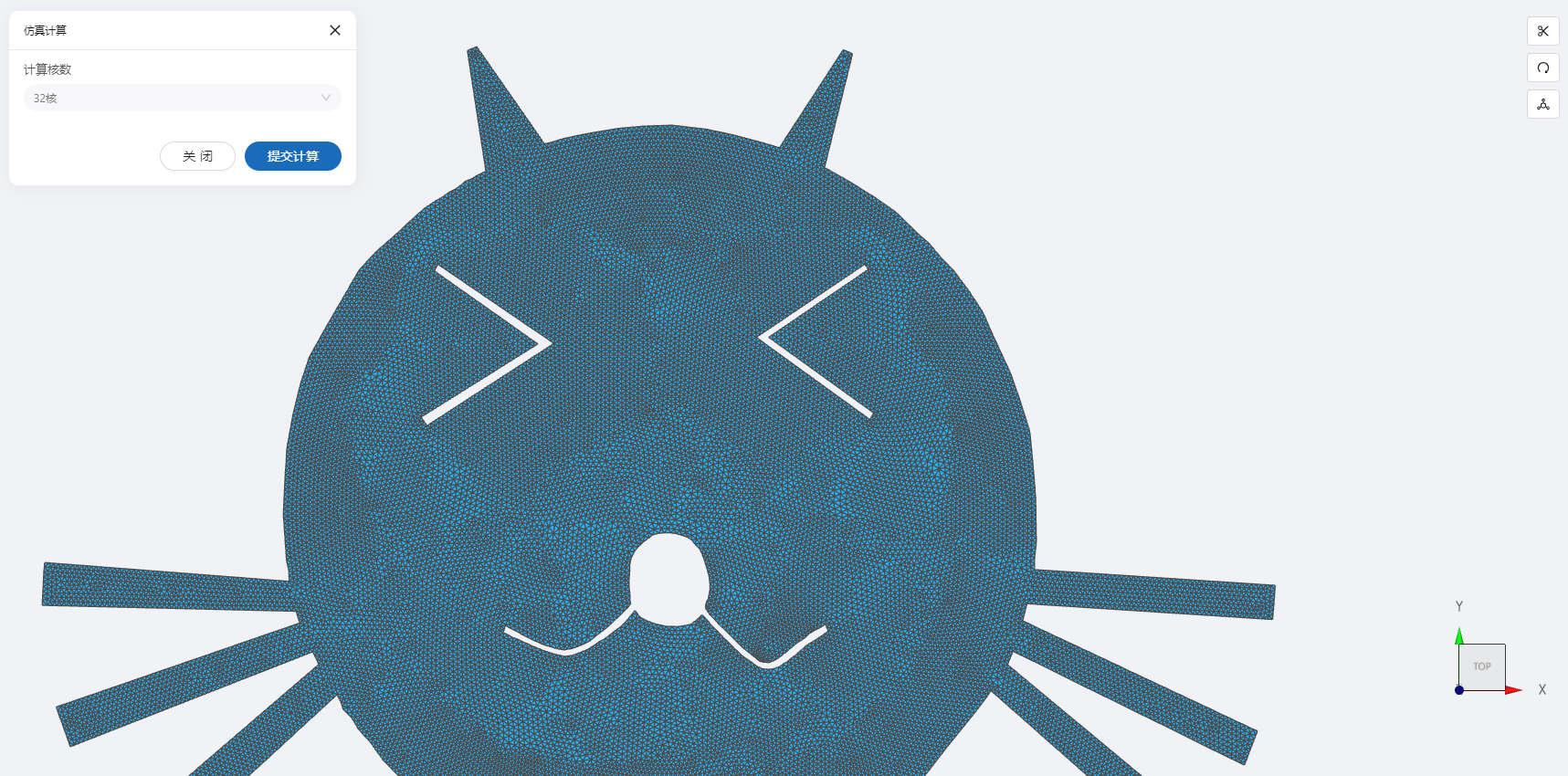 等待计算完成,即可点击查看结果。
等待计算完成,即可点击查看结果。
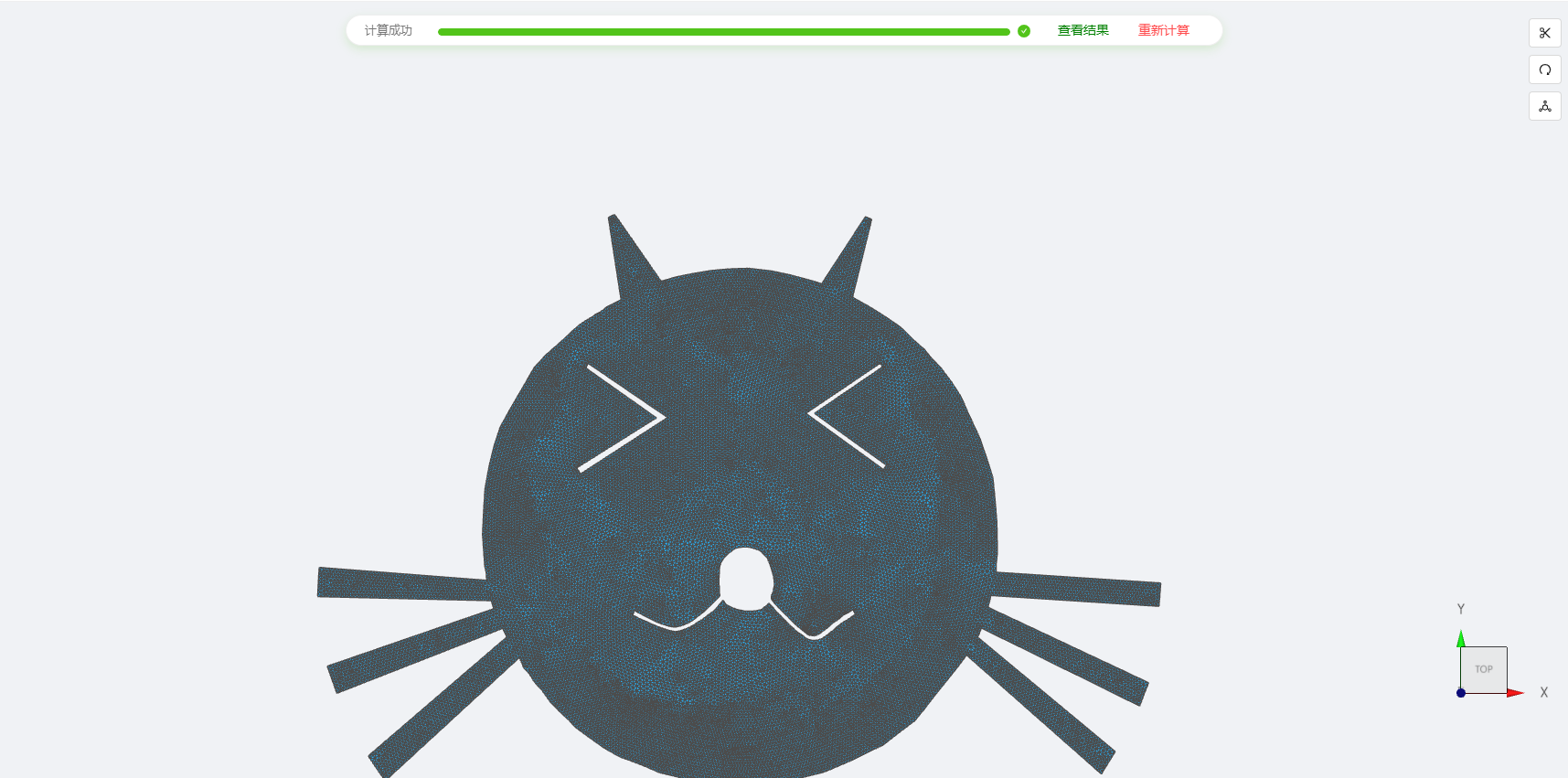
3. 结果展示
3.1 结果云图
点击左侧菜单栏中的结果云图,选择相应的物理场,点击播放按钮,分析猫猫头30小时内污染物扩散过程。
如下为污染物随时间变化的过程,选择【pollution】污染物变量,点击播放按钮即可查看污染物浓度分布的变化。
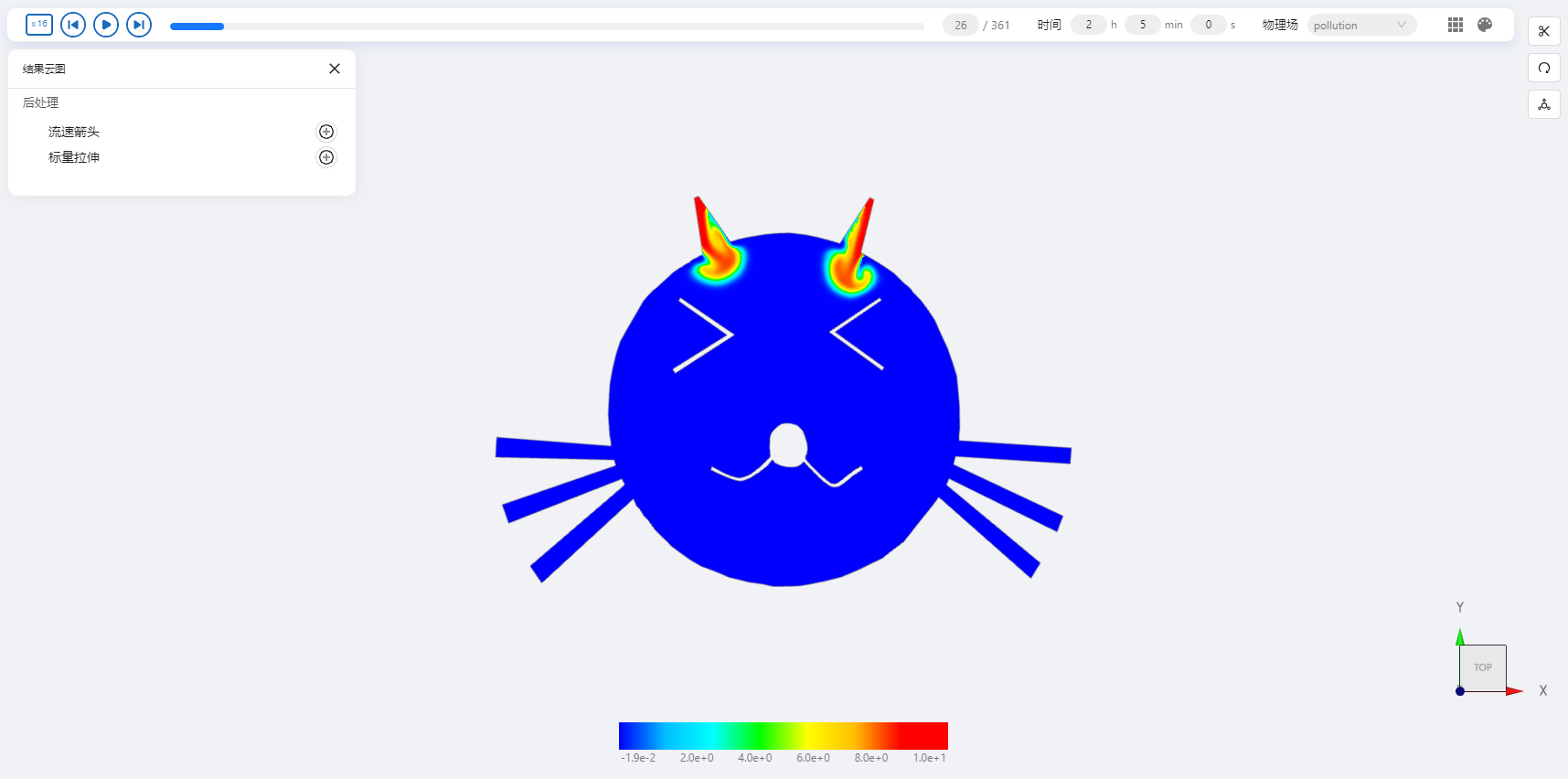
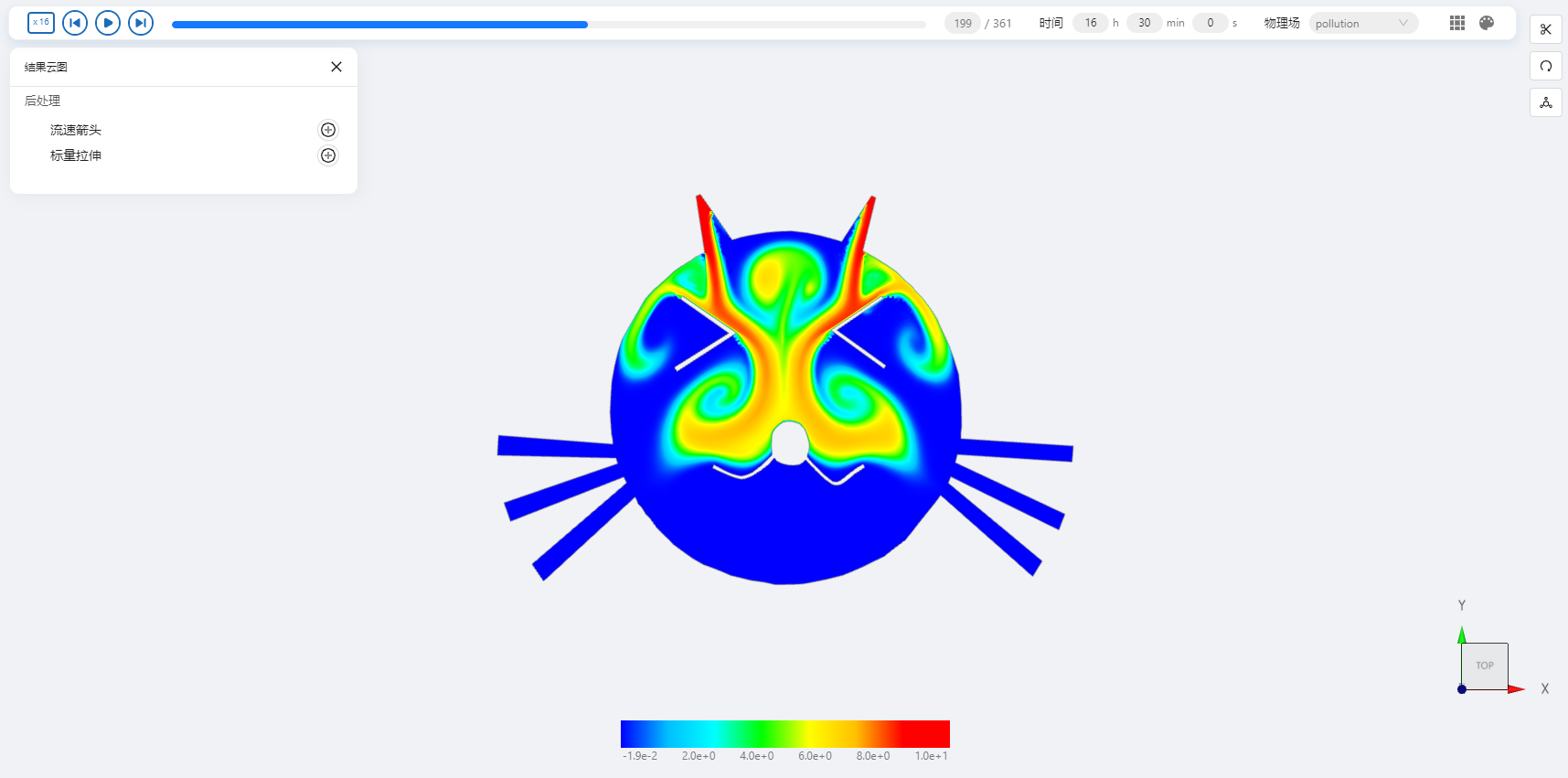
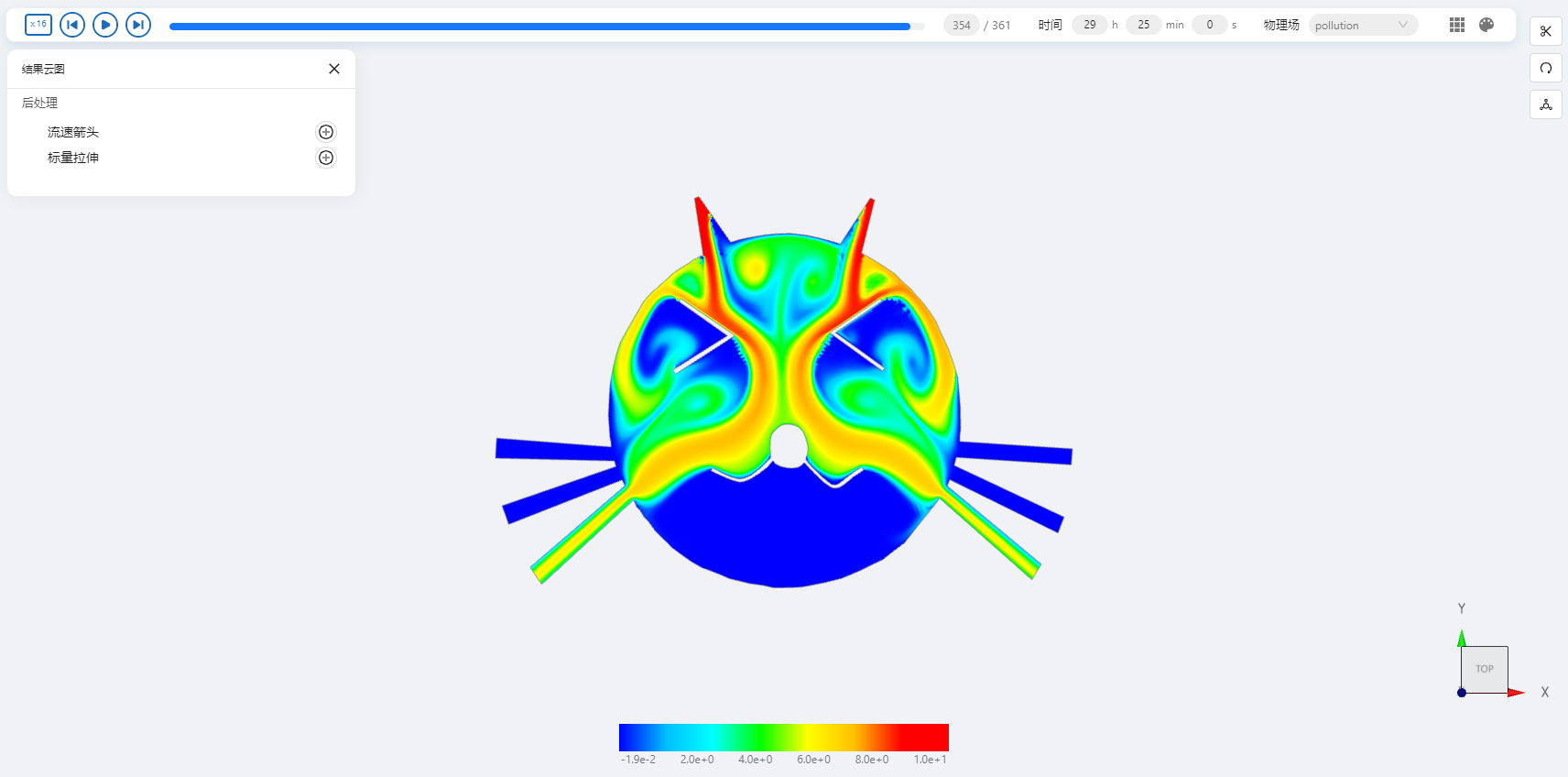
3.2 点位分析
在创建矢量时,我们分别在右眼设置了【点1】,嘴设置了【点2】,在【点位分析】中,即可查看点位处各结果变量随时间变化的线图。
位于右眼处的点位【点1】污染物浓度随时间变化如下,在经过19.5时后污染物开始飙升,在经过24时后污染物到达顶峰并开始下降。
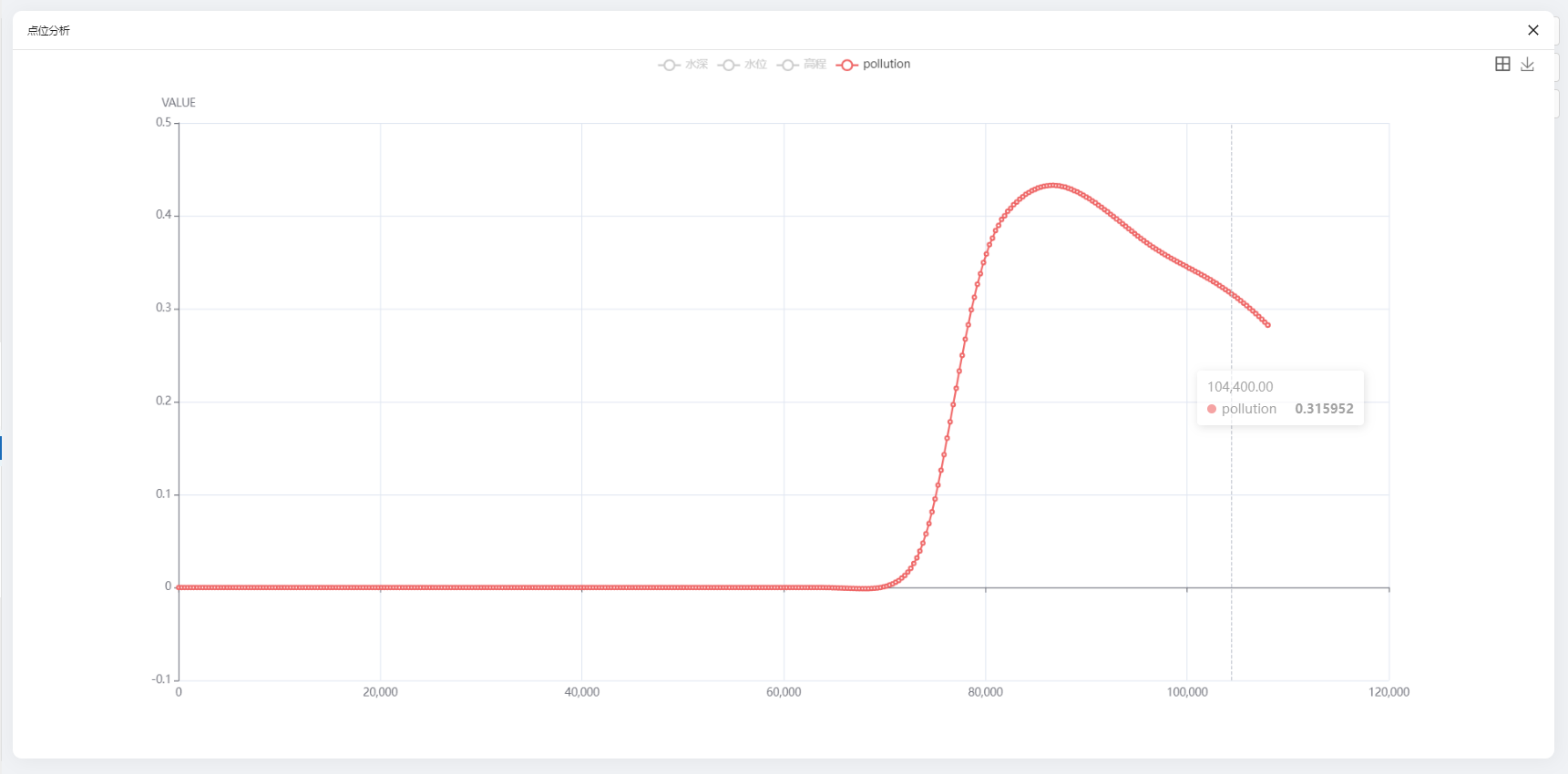
位于嘴的【点2】污染物浓度随时间变化如下,由于模拟时长仅有20天,污染的水尚未到达【点2】处,因此该处的污染物浓度尚无变化。